En este tutorial aprenderás cómo puedes usar las herramientas de desarrollo de Chrome para limitar las conexiones de red, analizar los encabezados de HTTP y previsualizar las respuestas. Estas funciones son especialmente útiles para probar el rendimiento de tu sitio web en diferentes condiciones de red y comprender la estructura de los datos devueltos. Limitar las conexiones de red te permite simular la experiencia del usuario en dispositivos móviles, mientras que el análisis de encabezados te da pistas sobre posibles problemas.
Conclusiones Principales
- Usando la limitación de velocidad, puedes simular velocidades de red lentas para probar el comportamiento del usuario en esas condiciones.
- Los encabezados de HTTP revelan cómo se devuelven los datos al cliente.
- La función de previsualización en las Herramientas para desarrolladores te permite examinar fácilmente la estructura de los datos JSON y otros formatos.
Guía paso a paso
Limitar la velocidad de la red
Para simular conexiones de red lentas, abre las Herramientas para desarrolladores de Chrome y ve al panel de Red. Allí puedes seleccionar diferentes velocidades, como "rápido 3G". Esto te permite probar los tiempos de carga de tu sitio web en condiciones realistas.
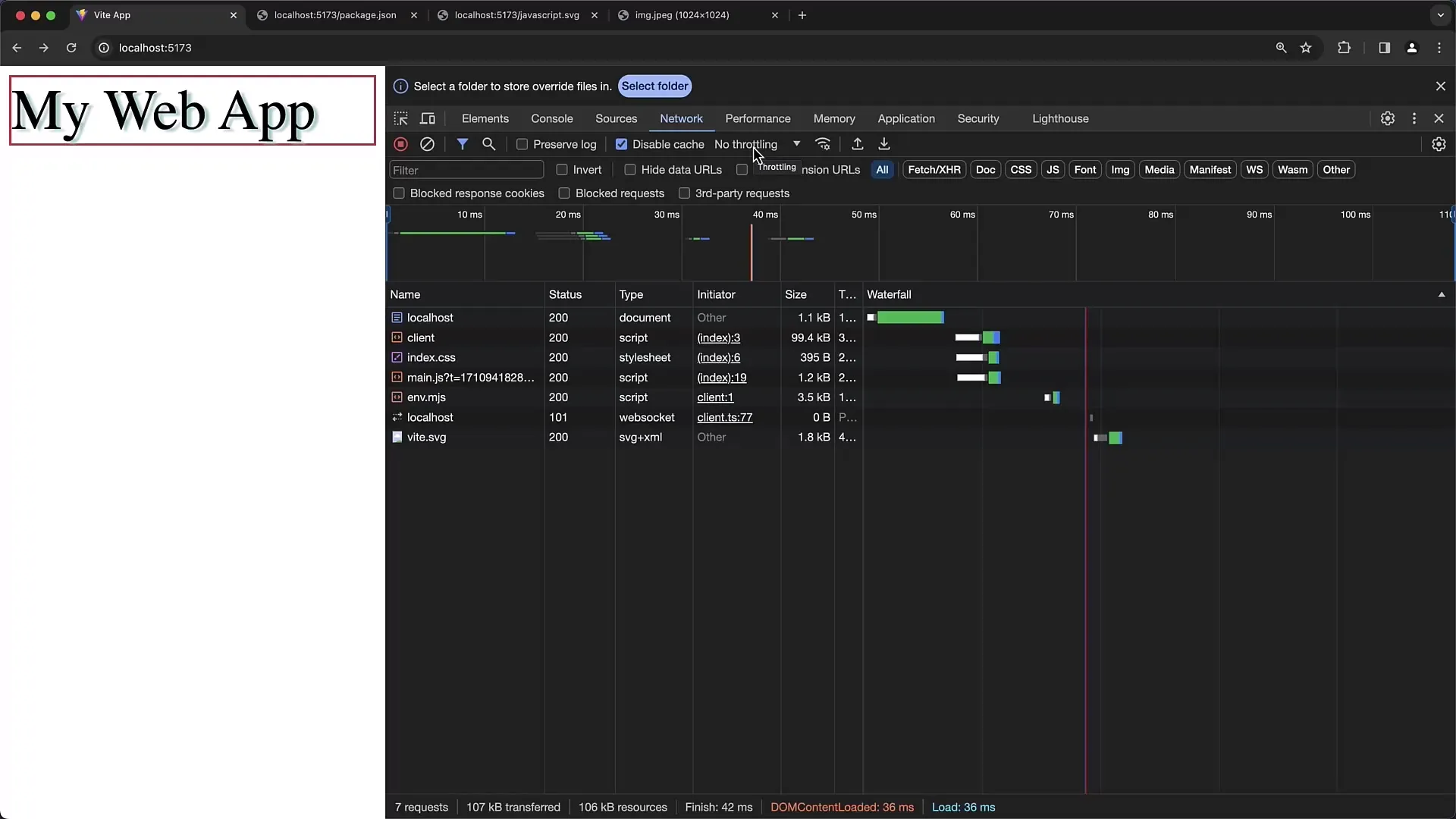
Al recargar la página, podrás ver directamente cómo se ve el rendimiento con esta configuración. Asegúrate de que los tiempos de carga sean considerablemente más lentos que en condiciones normales.
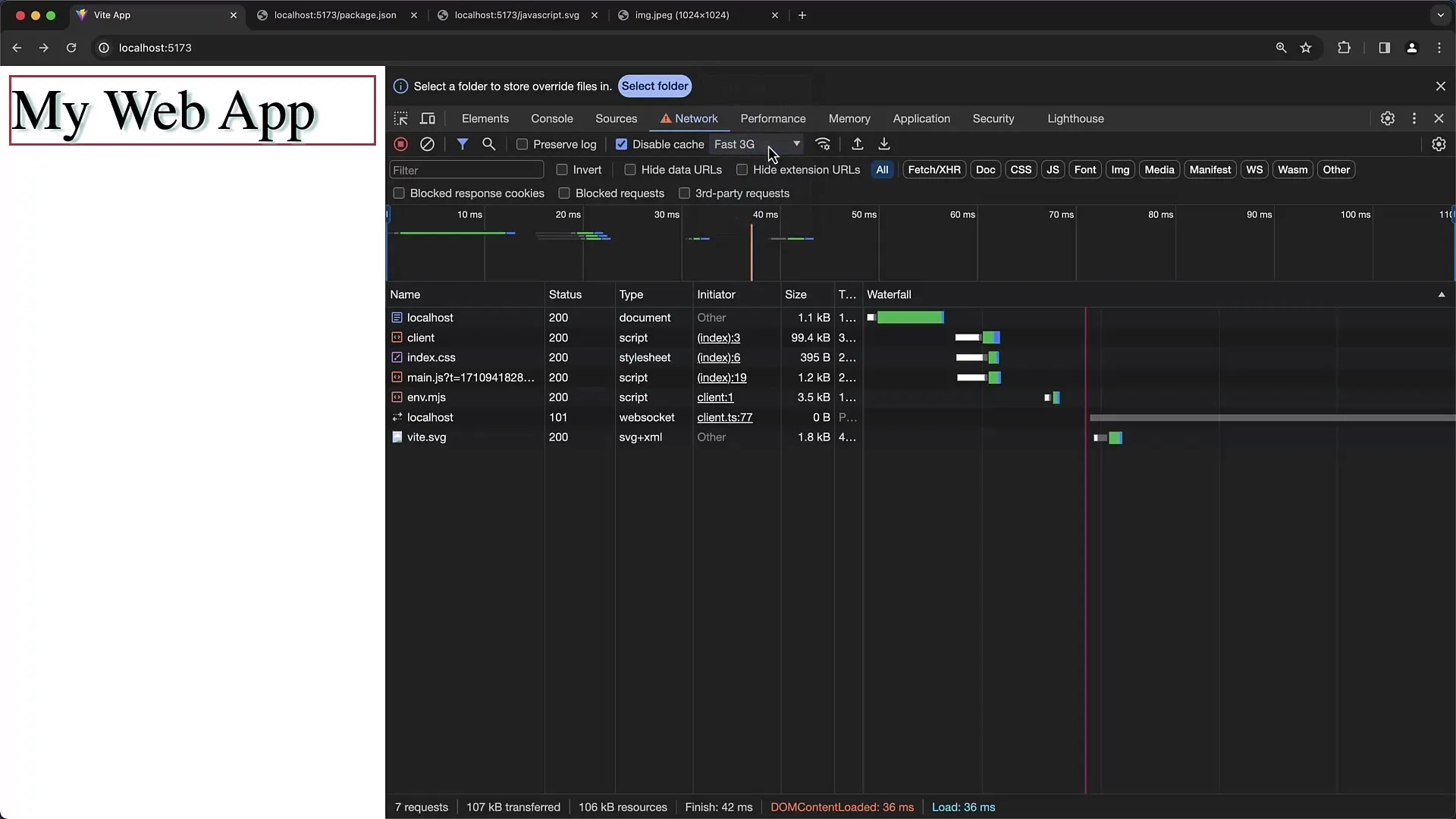
Si deseas que sea aún más lento, puedes elegir la opción "lento 3G". Aquí se requiere paciencia, ya que los contenidos tardan notablemente más en cargarse.
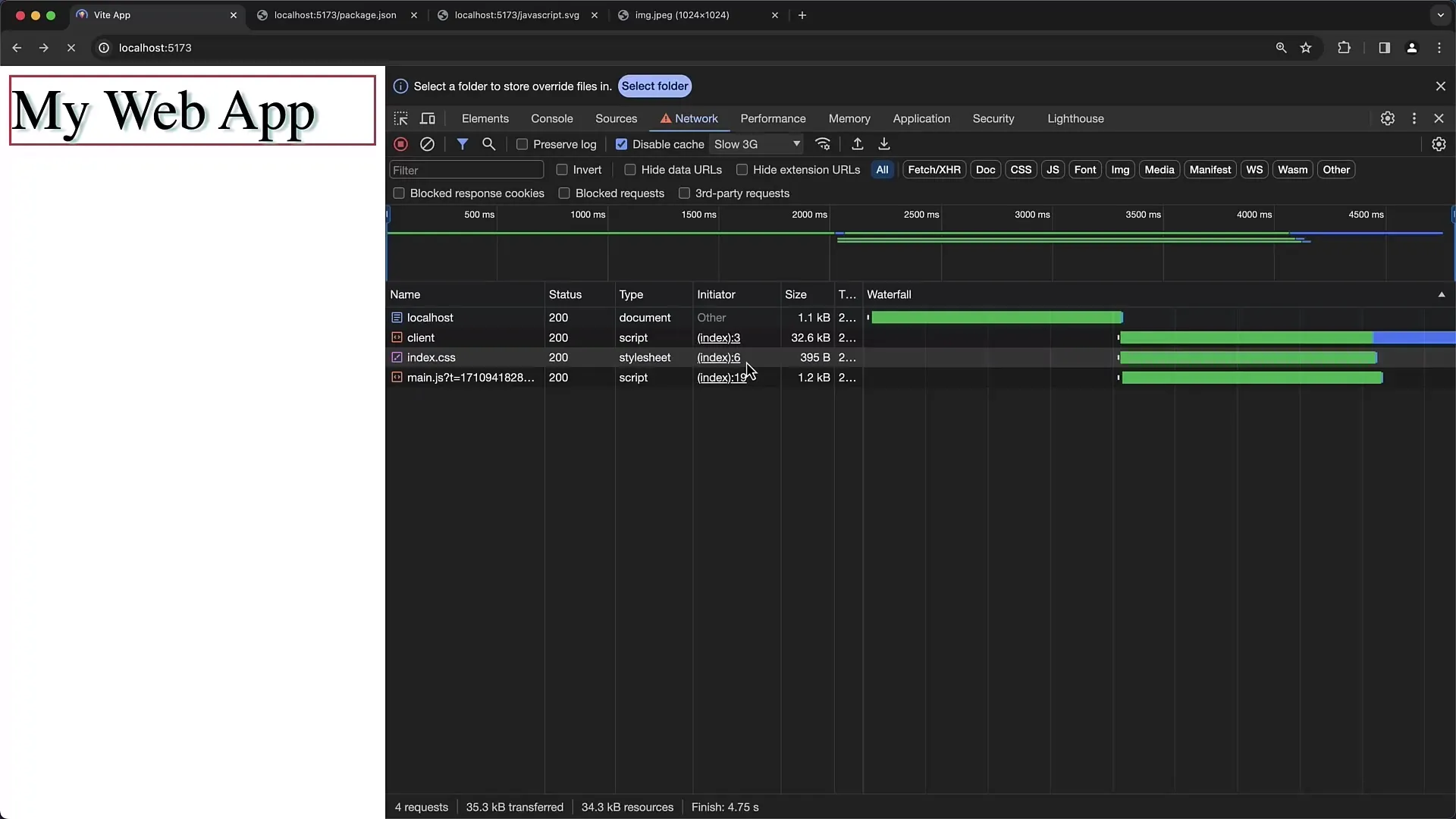
Además, puedes activar la función "sin conexión". Esta opción es especialmente interesante para probar cómo funciona tu aplicación web cuando no hay conexión a internet disponible.
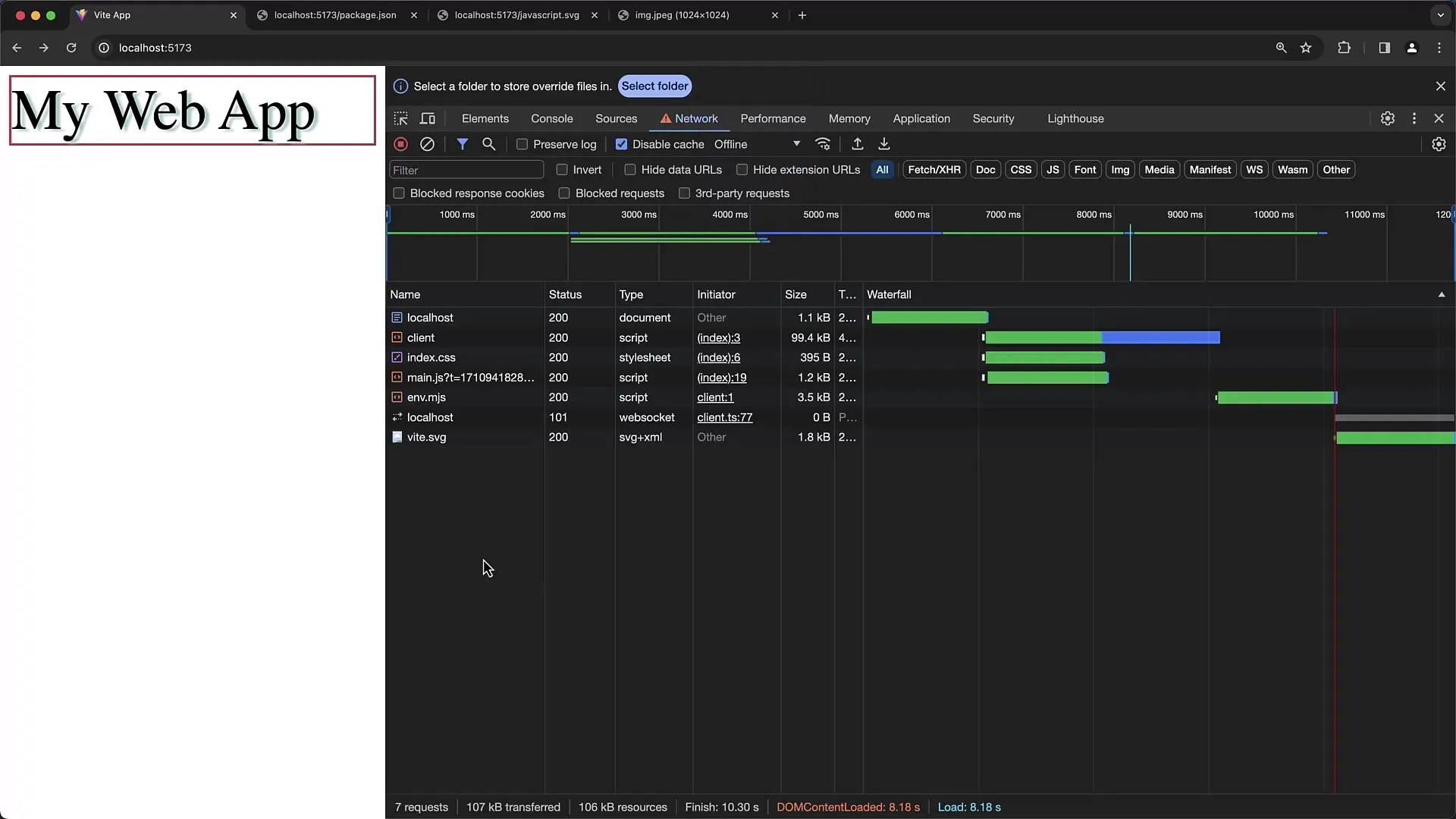
Prueba offline con Service Workers
Los Service Workers permiten que los sitios web estén disponibles sin conexión. Si tienes una página que debe funcionar sin conexión, puedes verificar si los contenidos correspondientes también son accesibles sin conexión mediante la activación de la función offline en las Herramientas para desarrolladores.
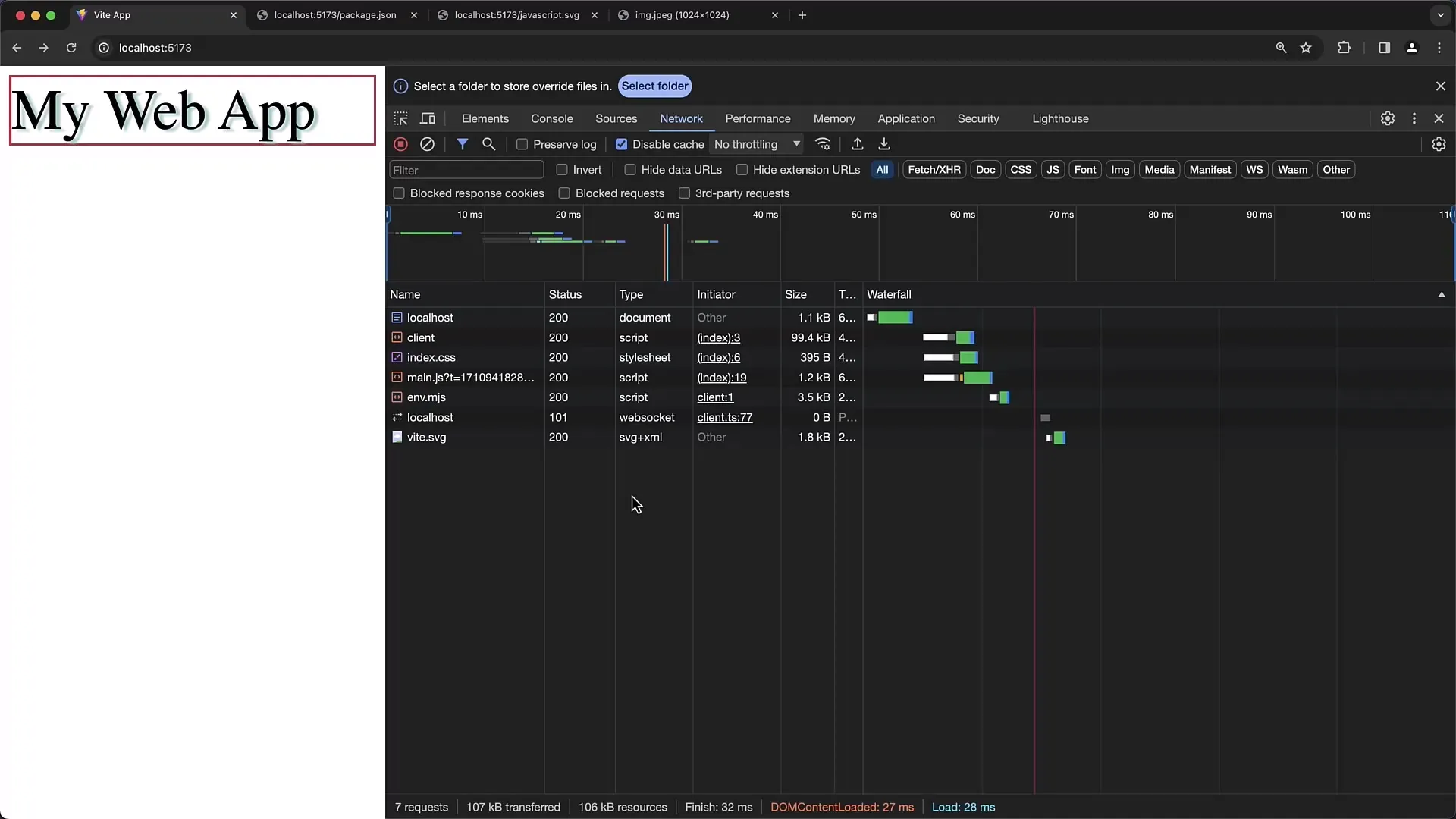
También puedes verificar si la navegación es offline u online al mirar en la ventana del "Navigator". Esto es importante para asegurarte de que tu aplicación también sea utilizable sin conexión a internet.
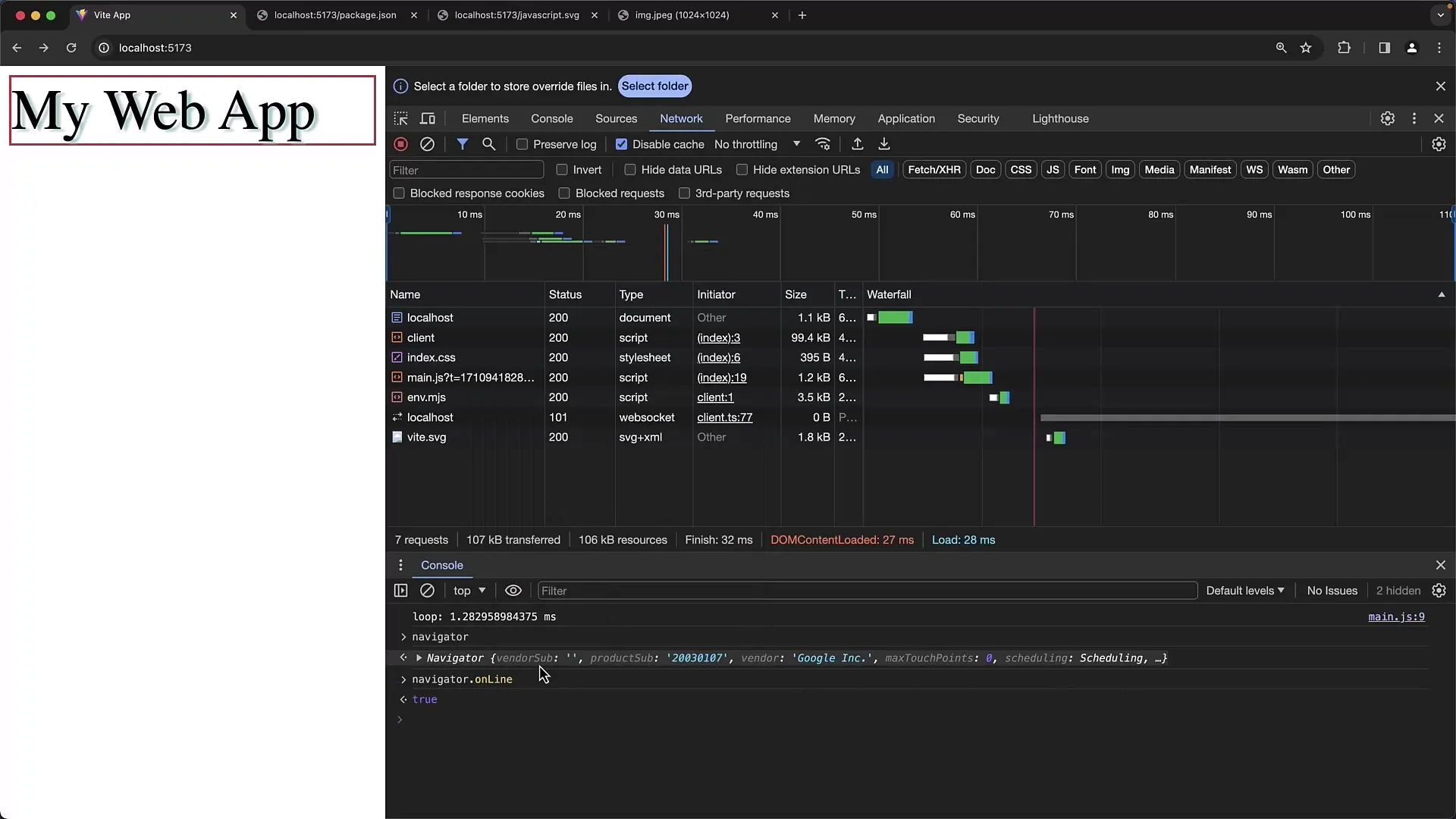
Manipulación de los encabezados
Para inspeccionar los encabezados HTTP, carga de nuevo tu página web y observa los datos devueltos. En la pestaña de Red, puedes ver detalles sobre los encabezados de respuesta, como el tipo de contenido y la longitud del contenido.
Aquí también encontrarás información sobre si la caché para el archivo correspondiente está activada o no. Esto es importante para optimizar el rendimiento de tu página.
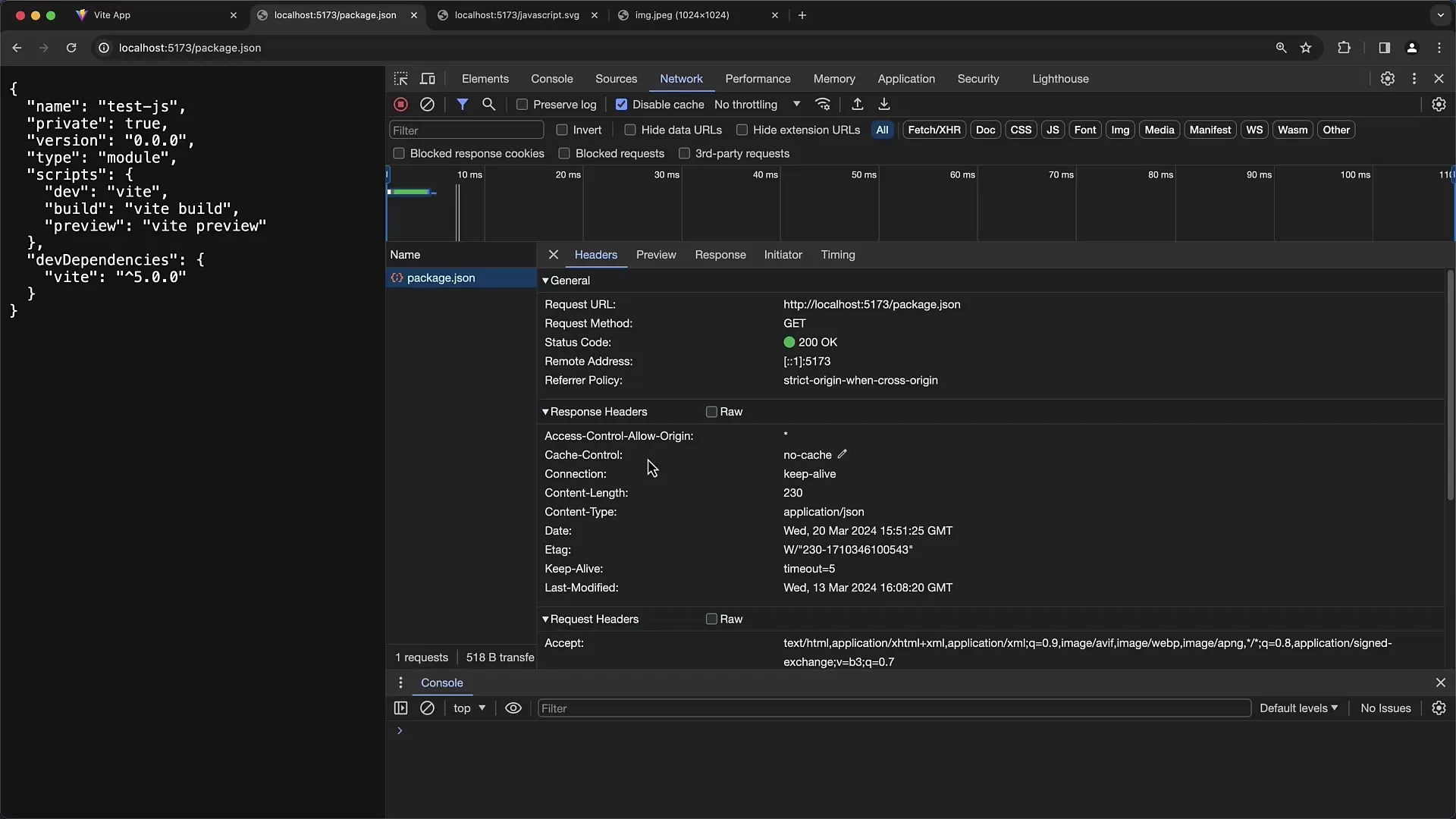
Visualización de la estructura de datos JSON
Si recibes datos JSON, puedes verificar fácilmente la vista previa de estos datos. En el menú de desarrolladores, puedes expandir y examinar la estructura de los datos. Verás los datos no solo en texto sin procesar, sino también resaltados en color, lo que mejora la legibilidad.
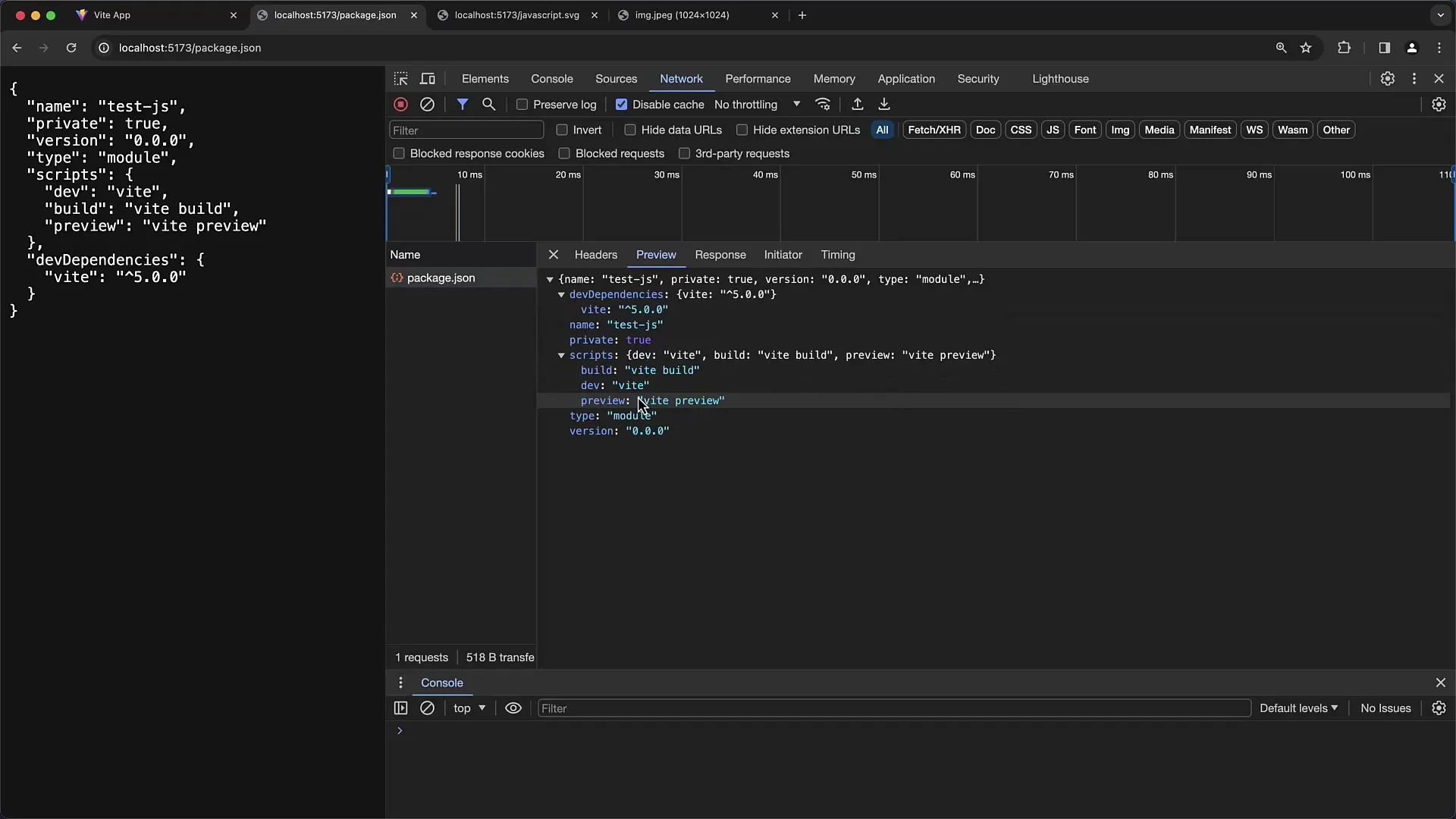
Una gran ventaja de la vista previa es que puedes copiar los datos fácilmente para reutilizarlos, por ejemplo, en tu editor de código.
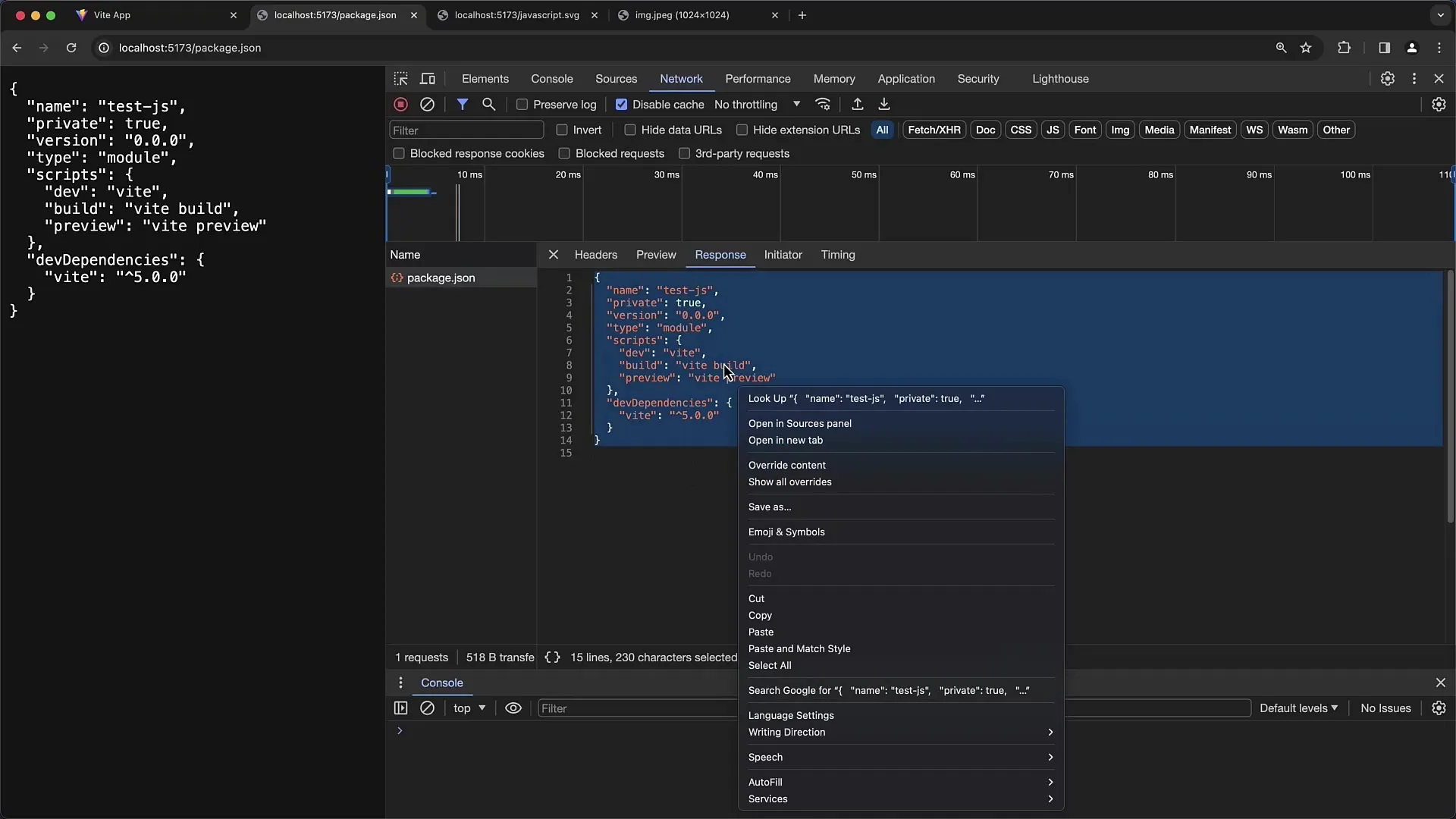
Tratamiento de imágenes
También puedes acceder a datos de imágenes a través de las Herramientas para desarrolladores. Por ejemplo, si estás viendo archivos SVG, puedes verlos en la pestaña "Previsualización".
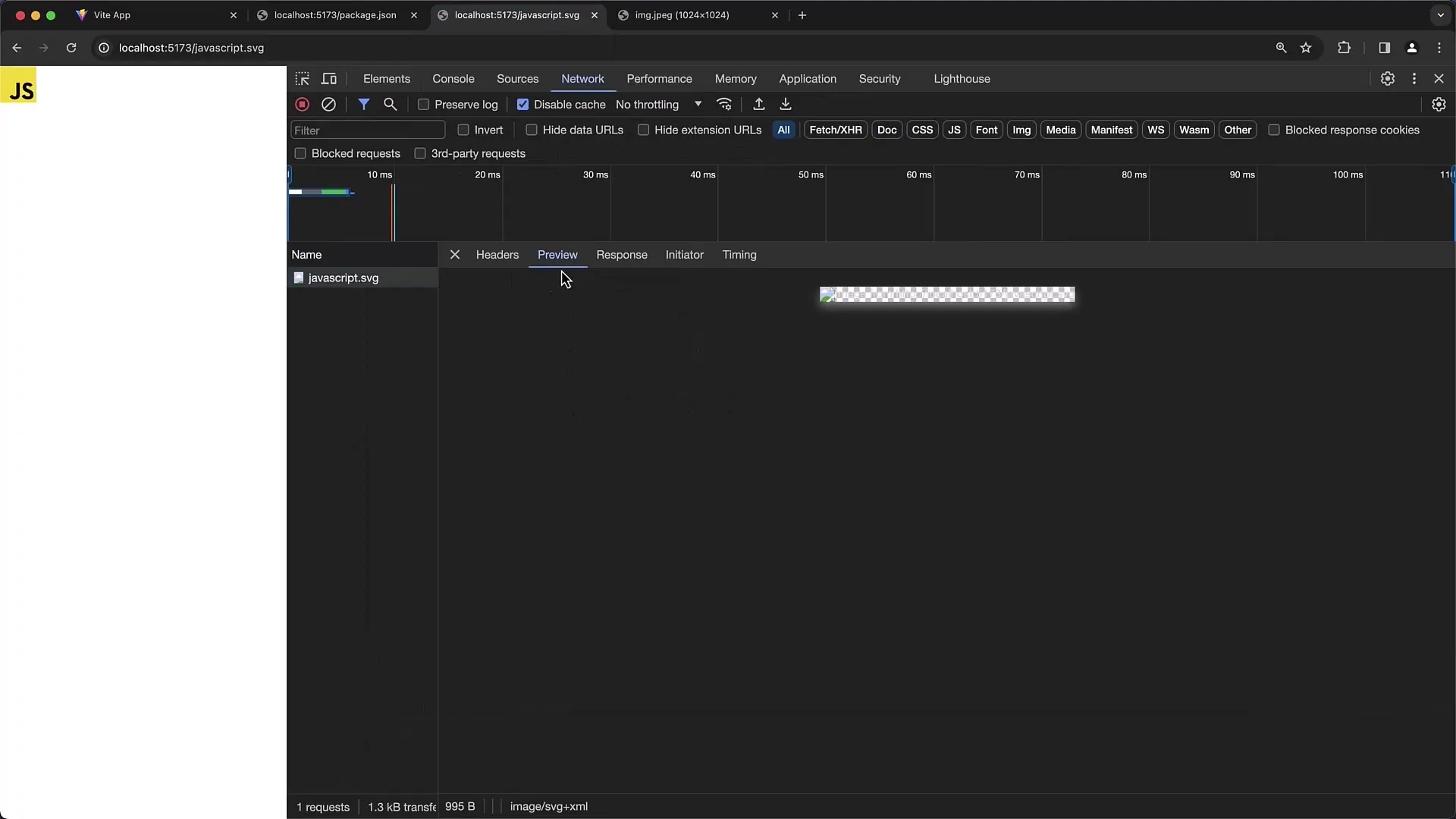
Para otros formatos como PNG o JPEG, puedes utilizar las opciones "Copiar dirección de la imagen" o "Guardar imagen como" para guardar localmente las imágenes o simplemente copiar las URLs.
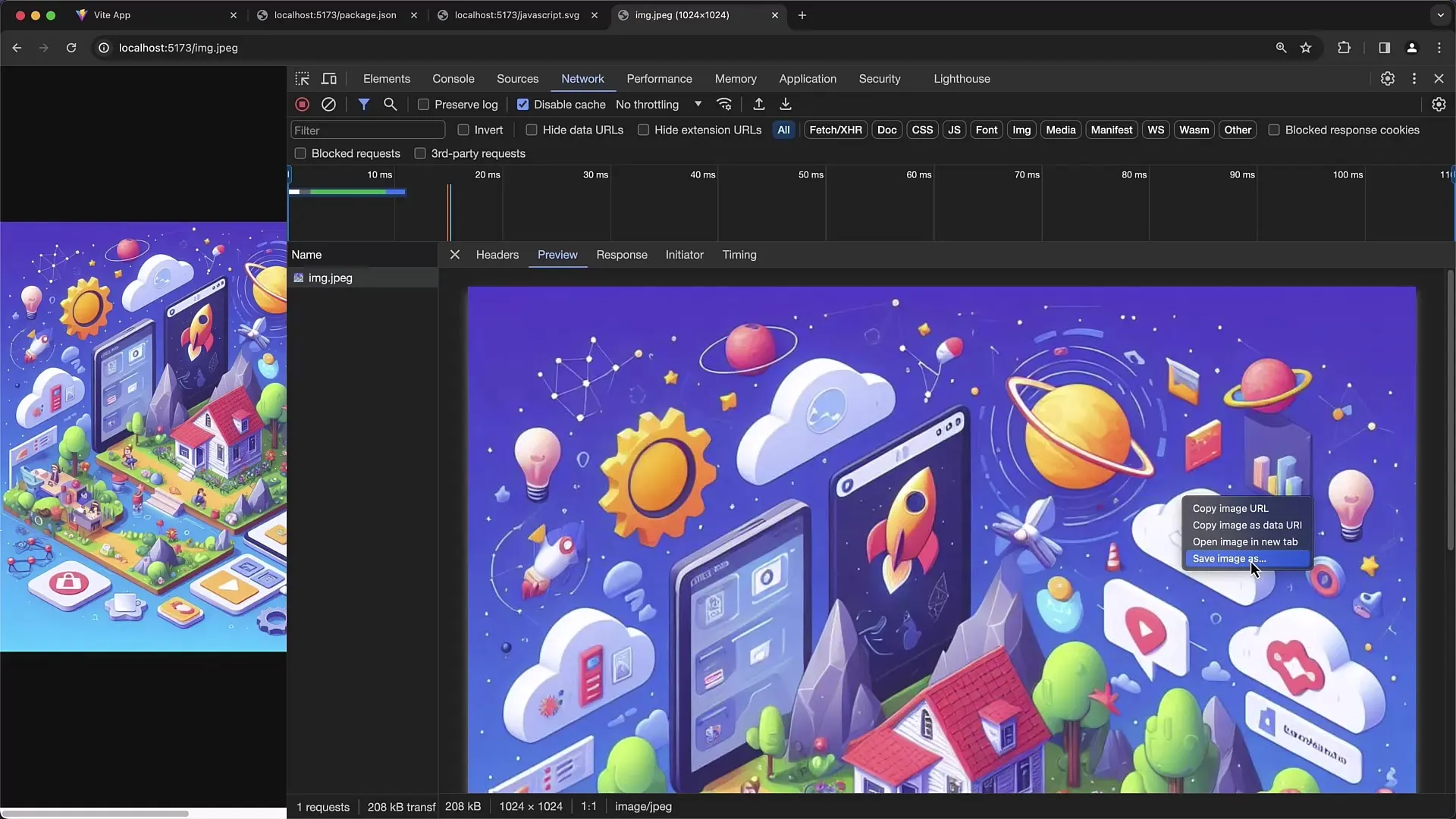
Identificación de problemas
Una característica especialmente útil de las Herramientas para desarrolladores es la capacidad de analizar códigos de estado. Si se devuelve un código de estado superior a 400, es una señal de un problema que debes investigar más a fondo.
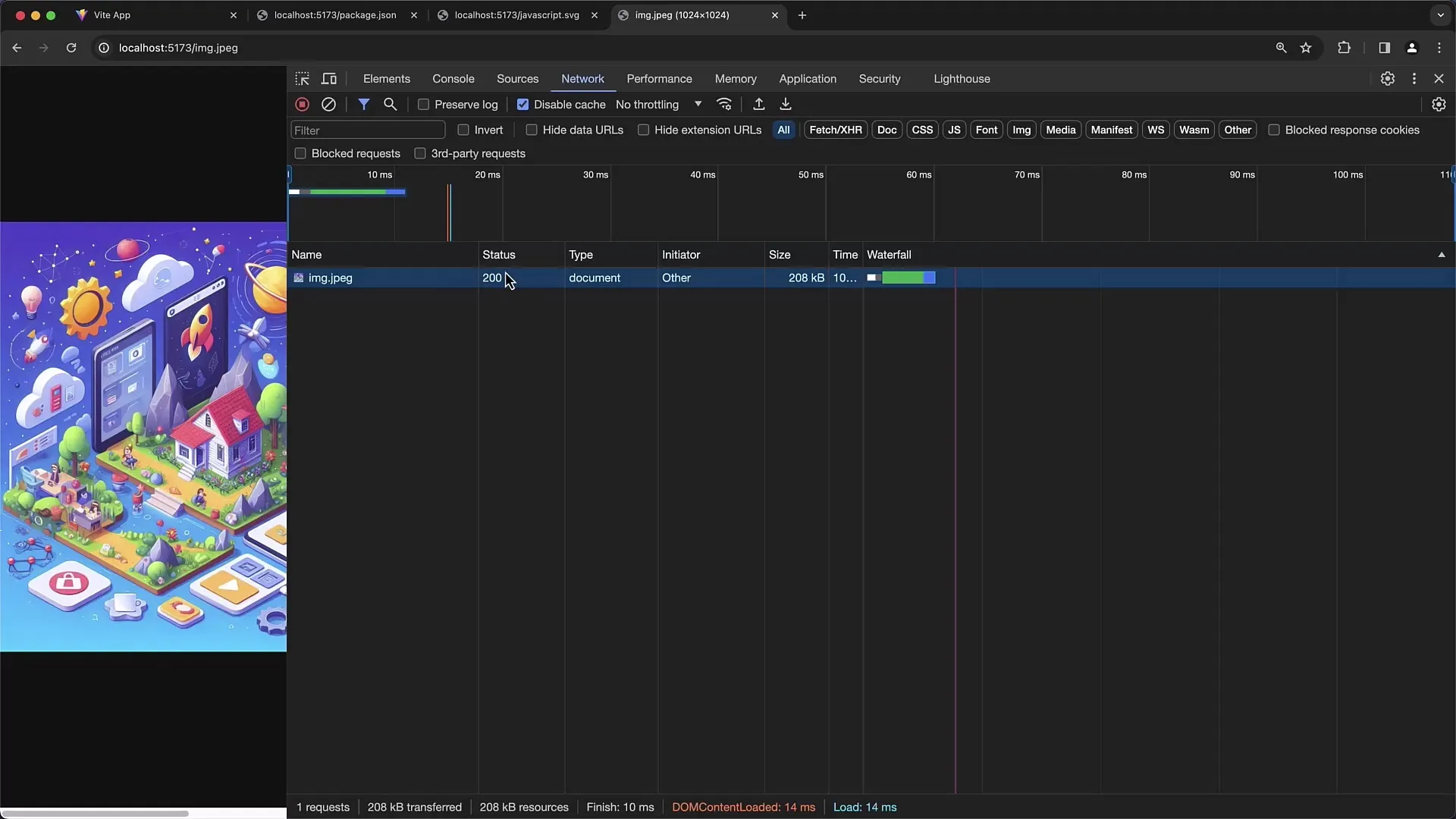
Consulta los encabezados de la solicitud para identificar posibles fuentes de error, ya sea un error de autenticación u otros problemas que hayan ocurrido al cargar la página.
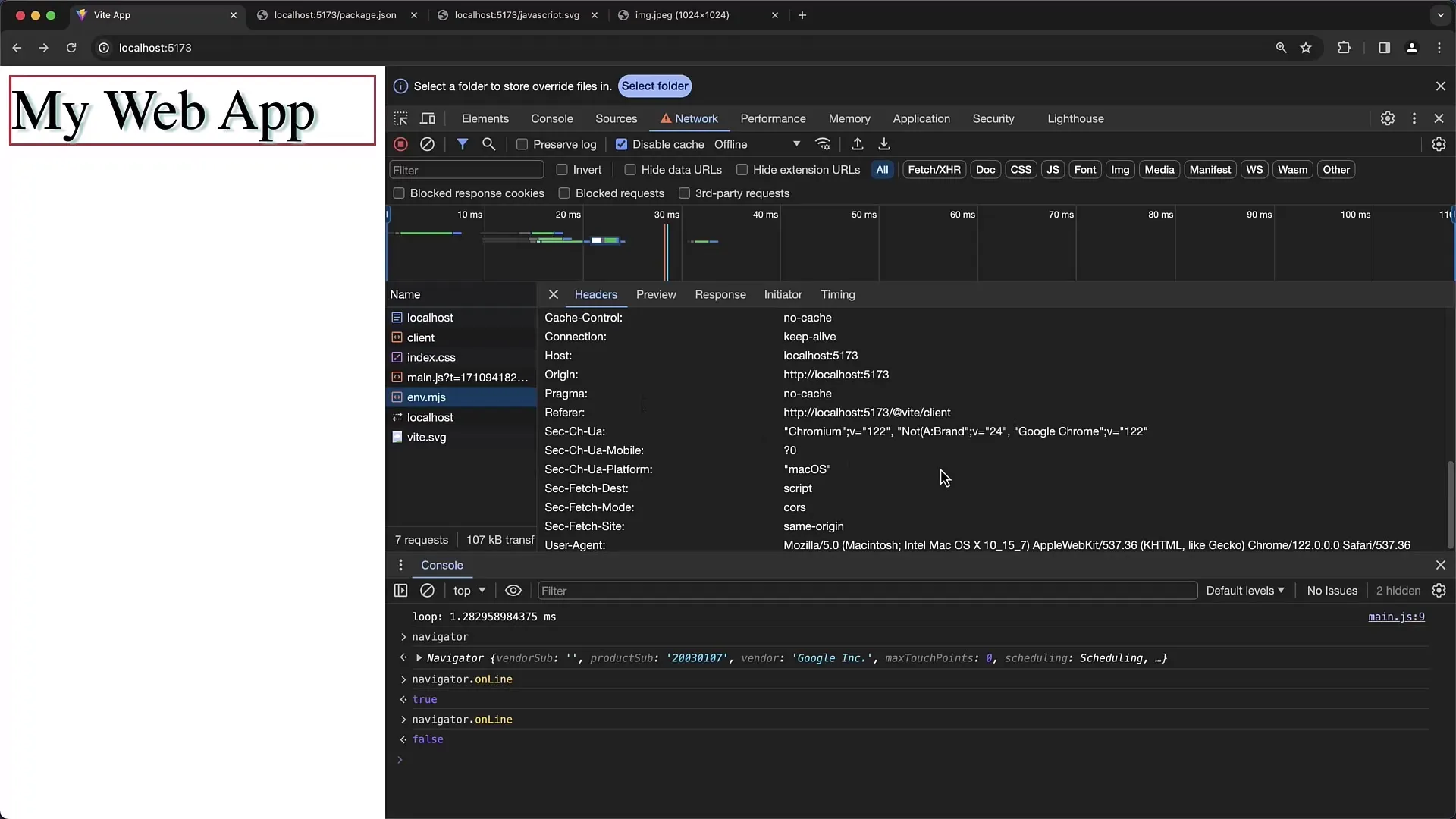
Resumen
En este tutorial has aprendido cómo limitar la velocidad de red, analizar los encabezados HTTP y aprovechar mejor la información previa. Con estas herramientas, puedes optimizar aún más la experiencia del usuario en tu sitio web y identificar posibles fuentes de errores.
Preguntas frecuentes
¿Qué es el Throttling en las Herramientas para desarrolladores de Chrome?El Throttling te permite simular la velocidad de red para probar cómo funciona tu sitio web en diferentes condiciones.
¿Cómo puedo ver los encabezados HTTP en las Herramientas para desarrolladores?En la pestaña de Red, puedes inspeccionar los encabezados HTTP devueltos después de cargar tu sitio web.
¿Puedo hacer pruebas offline también?Sí, puedes activar la función Offline para verificar si tu sitio web funciona incluso sin conexión a Internet.
¿Cómo puedo analizar datos JSON en las Herramientas para desarrolladores?Mediante la función de vista previa, puedes ver la estructura de los datos JSON y expandir subobjetos de forma selectiva.
¿Qué hago si se devuelve un código de estado superior a 400?Consulta los encabezados de la solicitud para identificar la causa del error y asegurarte de que toda la información necesaria esté presente.


